
ไม่เคยมีช่วงเวลาที่ง่ายกว่าที่จะเริ่มต้นด้วยการสตรีมการเล่นเกมบนพีซีของคุณทางออนไลน์ ไม่ว่าคุณจะต้องการแชร์การเล่นเกมของคุณกับเพื่อน ๆ หรือเริ่มสตรีมบน Twitch ตอนนี้เครื่องมือสตรีมมิ่งได้รวมอยู่ในทุกสิ่งแล้ว วิธีค้นหาเครื่องมือที่ดีที่สุดสำหรับงานมีดังนี้
คุณสามารถสตรีมได้โดยตรงจาก Steam และ Windows 10 สตรีมโดยใช้ไดรเวอร์กราฟิก NVIDIA หรือ AMD ของคุณหรือแม้แต่ใช้ยูทิลิตี้การแพร่ภาพแบบเดิมเพื่อเพิ่มพลัง คุณลักษณะนี้ยังมีอยู่ในไฟล์ เพลย์สเตชั่น 4 และ Xbox One ดังนั้นแม้แต่นักเล่นเกมคอนโซลก็สามารถร่วมสนุกได้
Steam Broadcasting
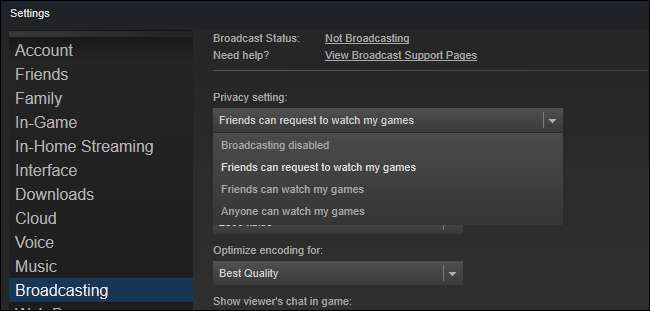
ที่เกี่ยวข้อง: วิธีออกอากาศเกมของคุณออนไลน์ด้วย Steam
การแพร่ภาพสร้างขึ้นใน Steam ดังนั้นนี่จึงเป็นวิธีที่สะดวกในการออกอากาศโดยไม่ต้องใช้ซอฟต์แวร์เพิ่มเติม หากคุณเปิดใช้งานการออกอากาศเพื่อนของคุณบน Steam จะสามารถรับชมการเล่นเกมของคุณได้โดยไม่ต้องใช้ซอฟต์แวร์เพิ่มเติม คุณยังตั้งค่าเป็น“ เพื่อนสามารถขอดูเกมของฉันได้” และ Steam จะอนุญาตให้เพื่อนของคุณเข้าร่วมการเล่นเกมของคุณจากรายชื่อเพื่อนของคุณเพียงสตรีมการเล่นเกมของคุณทางออนไลน์หากมีคนต้องการรับชม
นอกจากนี้ยังสามารถใช้การกระจายเสียง Steam เพื่อสตรีมแบบสาธารณะได้ หากคุณเลือก“ ใคร ๆ ก็ดูเกมของฉันได้” คนอื่นจะพบสตรีมของคุณได้จากหน้าชุมชน> การออกอากาศใน Steam แต่หากคุณต้องการสตรีมแบบสาธารณะและสร้างผู้ชมให้กว้างขึ้นคุณอาจพบว่ามีผู้ชมจำนวนมากขึ้นในบริการต่างๆเช่น Twitch และ YouTube Live มากกว่า Steam
แม้ว่า Steam จะอนุญาตให้คุณเปิดใช้งานไมโครโฟนเพื่อให้คุณสามารถพูดคุยบนสตรีมได้ แต่ก็ไม่มีการรองรับเว็บแคมดังนั้นผู้ชมของคุณจึงมองไม่เห็นคุณ
NVIDIA GeForce Experience สำหรับ Twitch, Facebook และ YouTube

ที่เกี่ยวข้อง: วิธีสตรีมการเล่นเกมบนพีซีของคุณไปยัง Twitch ด้วย NVIDIA GeForce Experience
ตอนนี้ NVIDIA มี คุณสมบัติการออกอากาศเกมที่มีอยู่ในซอฟต์แวร์ GeForce Experience . คุณอาจติดตั้งแล้วหากคุณมีฮาร์ดแวร์กราฟิก NVIDIA ในคอมพิวเตอร์ของคุณ การแพร่ภาพเกมของ NVIDIA สามารถสตรีมไปยัง Twitch, Facebook Live หรือ YouTube Live ได้ แต่สามารถออกอากาศได้ครั้งละหนึ่งบริการเท่านั้น
ซึ่งใช้งานได้โดยใช้เทคโนโลยีพื้นฐานเดียวกัน NVIDIA ShadowPlay ใช้บันทึกการเล่นเกมของคุณ เป็นวิธีง่ายๆในการเริ่มสตรีมบน Twitch หรือ YouTube Live หากคุณสนใจที่จะสร้างสิ่งต่อไปนี้ มันสามารถสตรีมไปยัง Facebook ได้ด้วยดังนั้นจึงมีตำแหน่งที่สะดวกที่เพื่อนของคุณสามารถดูสตรีมของคุณโดยที่คุณไม่ต้องส่งลิงค์
คุณสมบัตินี้มีประสิทธิภาพพอสมควรและช่วยให้คุณสามารถใช้โหมด push-to-talk หรือ always-on สำหรับไมโครโฟนของคุณหากคุณต้องการพูดคุยบนสตรีม คุณยังสามารถฝังวิดีโอจากเว็บแคมของคุณโดยเลือกขนาดและตำแหน่งสำหรับฟีดวิดีโอ นอกจากนี้ยังรองรับการวางซ้อนแบบกำหนดเองบางส่วนดังนั้นคุณจึงสามารถตกแต่งสตรีมด้วยรูปภาพได้
AMD ReLive สำหรับ Twitch, Facebook, YouTube และอื่น ๆ
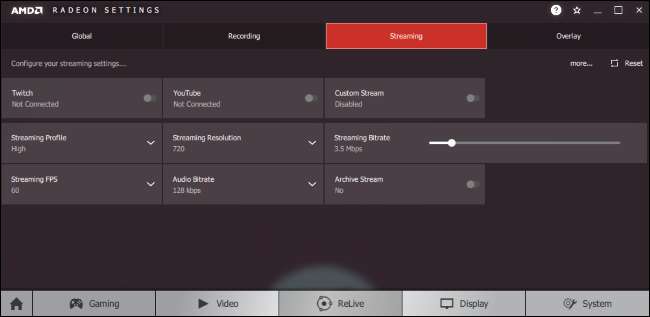
AMD ยังมีฟังก์ชั่นการออกอากาศเกมที่ติดตั้งไว้ในซอฟต์แวร์ซึ่งเป็นส่วนหนึ่งของ ReLive . ซอฟต์แวร์ ReLive สามารถสตรีมไปยัง Twitch, Facebook Live, YouTube Live, Microsoft Mixer, Sina Weibo หรือ STAGE TEN
เช่นเดียวกับ NVIDIA GeForce Experience นี่เป็นวิธีการเริ่มต้นใช้งานเพียงซอฟต์แวร์ไดรเวอร์กราฟิกของคุณ Radeon ReLive ของ AMD คือ ได้รับการสนับสนุน บนระบบที่มีฮาร์ดแวร์กราฟิก AMD Graphics Core Next (GCN) บนเดสก์ท็อปซึ่งควรรวมถึงการ์ดเดสก์ท็อป AMD ที่ผลิตตั้งแต่ปี 2012
การตั้งค่าการสตรีมสามารถปรับแต่งได้จากแอปพลิเคชัน AMD Radeon Settings - เพียงแค่เลือก ReLive> Streaming กด Alt + Z แล้วคลิกปุ่ม "ออกอากาศ" เพื่อเริ่มออกอากาศเมื่อคุณพร้อม
Battle.net Streaming สำหรับ Facebook
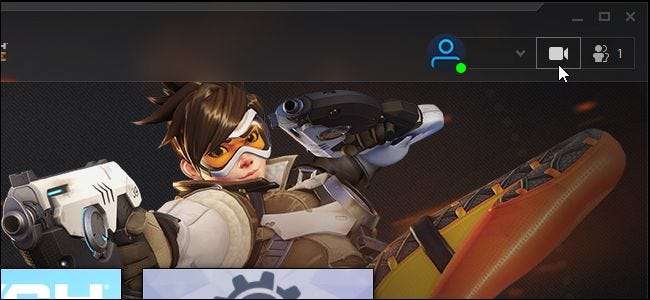
ตัวเรียกใช้ Battle.net ของ Blizzard มีคุณสมบัติการออกอากาศในตัว แต่สามารถสตรีมบน Facebook Live เท่านั้น ไม่สามารถสตรีมไปยัง Twitch หรือบริการอื่น ๆ ได้ อนุญาตให้คุณออกอากาศเกม Blizzard เช่น Overwatch , Hearthstone , Starcraft II , Diablo III , วีรบุรุษแห่งพายุ และ World of Warcraft .
ในการใช้คุณสมบัตินี้ก่อนอื่นคุณต้องคลิกไอคอนกล้องวิดีโอที่มุมขวาบนของตัวเรียกใช้งาน Battle.net จากนั้นคุณจะได้รับแจ้งให้ลงชื่อเข้าใช้ด้วยบัญชี Facebook เมื่อได้แล้วคุณสามารถกด Ctrl + F1 ภายในเกมเพื่อเริ่มการสตรีม ปุ่มลัดและตัวเลือกการสตรีมอื่น ๆ เหล่านี้สามารถปรับแต่งได้จากภายในตัวเรียกใช้งาน เพียงคลิก Blizzard> Settings> Streaming
Windows 10 Broadcasting สำหรับ Microsoft Mixer
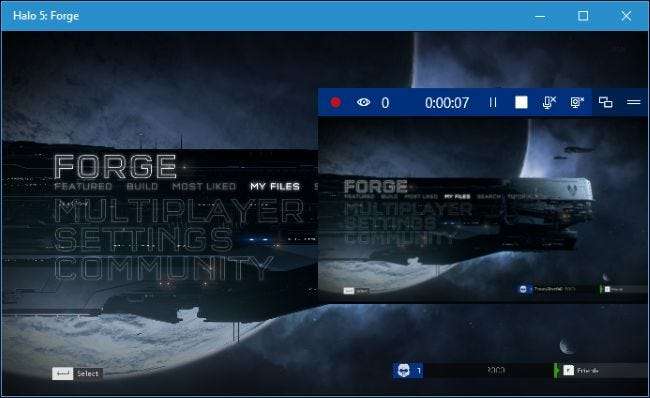
ที่เกี่ยวข้อง: วิธีถ่ายทอดสดการเล่นเกมพีซีของคุณด้วยมิกเซอร์ของ Windows 10
Windows 10 มีไฟล์ คุณสมบัติการออกอากาศเกมในตัว แต่สตรีมไปยังบริการ Mixer ของ Microsoft เท่านั้น เป็นส่วนหนึ่งของ Game Bar และควรใช้งานได้ทุกที่ที่ Game Bar ทำงาน
สะดวกเพราะคุณสามารถสตรีมด้วยบัญชี Microsoft เพียงไม่กี่ปุ่มและไม่ต้องใช้ซอฟต์แวร์เพิ่มเติม ใครก็ตามที่ต้องการรับชมคุณสามารถดูสตรีมของคุณได้บน
http://mixer.com/your_xbox_gametag_name
ในเว็บเบราว์เซอร์
บริการมิกเซอร์ของ Microsoft มีผู้ชมน้อยกว่า Twitch ดังนั้นเราจึงไม่แนะนำถ้าคุณต้องการสร้างสิ่งต่อไปนี้ แต่คุณลักษณะการสตรีมของ Windows 10 ยังคงเป็นวิธีที่ยอดเยี่ยมในการเริ่มถ่ายทอดการเล่นเกมของคุณให้เพื่อน ๆ บางคนได้เห็นโดยไม่ต้องมีขั้นตอนการตั้งค่าที่ซับซ้อน
ไม่เหมือนกับคุณสมบัติการแพร่ภาพของ Steam มิกเซอร์สามารถฝังวิดีโอจากเว็บแคมของคุณและเสียงจากไมโครโฟนของคุณได้
OBS สำหรับการออกอากาศที่มีประสิทธิภาพบน Twitch และบริการอื่น ๆ
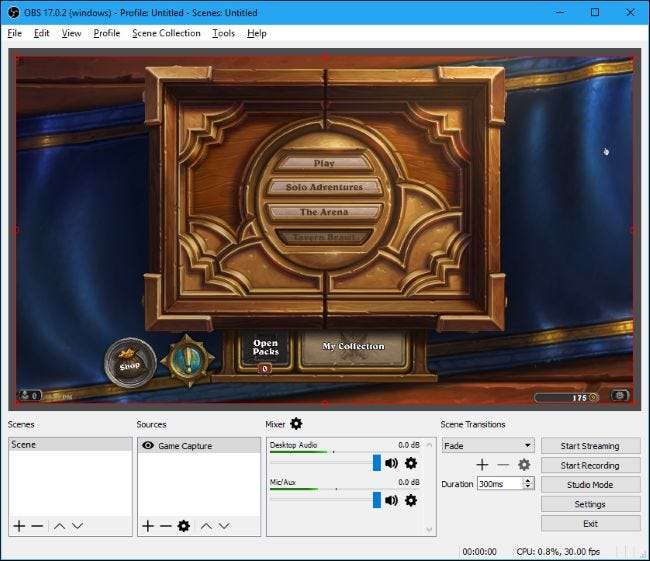
ที่เกี่ยวข้อง: วิธีสตรีมเกมพีซีบน Twitch ด้วย OBS
หากคุณกำลังมองหาสิ่งที่ล้ำหน้ากว่านี้หรือหากคุณต้องการสตรีมไปยัง Twitch, Facebook Live หรือ YouTube Live และคุณไม่มีซอฟต์แวร์ NVIDIA GeForce Experience หรือ AMD ReLive ให้ใช้งานคุณสามารถใช้ เปิดซอฟต์แวร์ Broadcaster (OBS) .
ก่อนที่ NVIDIA, AMD, Microsoft และ Valve จะเริ่มนำเสนอคุณลักษณะนี้เครื่องมือเช่น OBS เป็นเกมเดียวในเมือง OBS โดยเฉพาะยังคงเป็นที่นิยมสำหรับ สตรีมบน Twitch และสามารถกำหนดค่าได้อย่างมากด้วยการตั้งค่าขั้นสูงอื่น ๆ ที่คุณไม่พบในซอฟต์แวร์เช่น Steam, Mixer, GeForce Experience และ AMD ReLive ตัวอย่างเช่นคุณสามารถกำหนดค่าการวางซ้อนที่กำหนดเองแหล่งที่มาของเนื้อหาและการเปลี่ยนฉากได้ทุกประเภท
คุณอาจไม่ควรเริ่มที่นี่หากคุณเพียงแค่ต้องการสตรีมการเล่นเกมของคุณให้เพื่อนบางคนเนื่องจากมันซับซ้อนกว่าและใช้เวลาในการตั้งค่านานกว่า อย่างไรก็ตามหากคุณจริงจังกับการสตรีมบน Twitch หรือบริการอื่น ๆ และกำลังมองหาตัวเลือกที่เครื่องมือข้างต้นไม่มีให้คุณ OBS คือที่ที่คุณจะพบพวกเขา นอกจากนี้ยังสามารถกำหนดค่าให้ออกอากาศในบริการอื่น ๆ ได้แก่ Facebook Live และ YouTube Live .
มีเครื่องมืออื่น ๆ เช่นกัน Xsplit . แต่ OBS ได้รับความนิยมเป็นพิเศษและฟรี
เครดิตรูปภาพ: Gorodenkoff /Shutterstock.com.







